So fügen Sie ein Login mit Facebook in WordPress hinzu
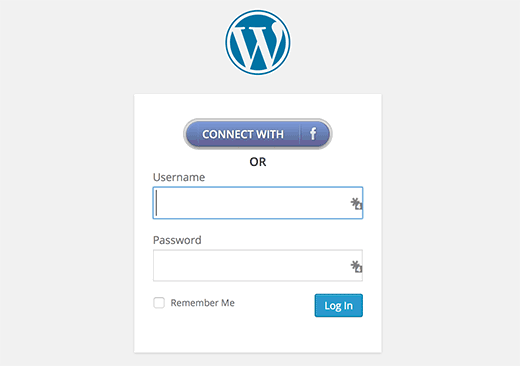
Haben Sie Websites gesehen, die die Option "Mit Facebook verbinden" zur Registrierung anbieten? Möchten Sie ein Login mit der Facebook-Option auf Ihrer WordPress-Site hinzufügen? In diesem Artikel zeigen wir Ihnen, wie Sie die Registrierung mit einem Klick hinzufügen und sich mit Facebook in WordPress anmelden.
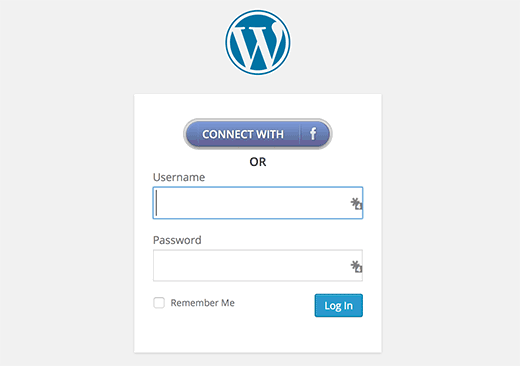
Warum Facebook Connect auf Ihrer Website hinzufügen??
Einige Leute hassen es, Anmeldeformulare auszufüllen und auf Bestätigungs-E-Mails zu warten. Durch das Hinzufügen einer Facebook-Verbindungsoption können sich Benutzer mithilfe ihres Facebook-Kontos auf einer Website registrieren.
Für Benutzer, die die reguläre Registrierung bevorzugen, können sie dies dennoch tun.
Sehen wir uns an, wie Sie ein Login mit Facebook in Ihre WordPress-Site einfügen.
Videoanleitung
Abonniere WPBeginnerWenn Ihnen das Video nicht gefällt oder Sie weitere Anweisungen benötigen, lesen Sie weiter.
Als erstes müssen Sie das Nextend Facebook Connect Plugin installieren und aktivieren. Gehen Sie nach der Aktivierung zu Einstellungen »Nextend FB Connect um das Plugin zu konfigurieren.

Sie müssen das Plugin mit einer Facebook-App verbinden. Wenn Sie bereits ein anderes Plugin zum Hinzufügen von Facebook-Kommentaren, Empfehlungsleiste oder Folgen-Schaltflächen verwenden, haben Sie möglicherweise bereits eine Facebook-App für Ihre Website erstellt. Sie können in den Einstellungen die gleiche App-ID und die gleichen geheimen Schlüssel verwenden.
Wenn Sie keine Facebook-App haben, können Sie diese jederzeit kostenlos erstellen. Gehen Sie einfach zur Facebook-Entwicklerseite und klicken Sie im Menü "Meine Apps" auf den Link "Neue App erstellen".

In einem Popup werden Sie aufgefordert, Ihre App-Plattform auszuwählen. Sie müssen auf Website klicken, um fortzufahren.

Danach müssen Sie Ihren App-Namen, den Namensraum und eine Kategorie für Ihre App angeben. Sie können den Namen Ihrer Website als App-Namen und Namespace verwenden und auf die Schaltfläche App-ID erstellen klicken, um fortzufahren.

Facebook erstellt jetzt Ihre App. Scrollen Sie im nächsten Bildschirm ein wenig nach unten, um die URL Ihrer Website einzugeben, und klicken Sie dann auf die Schaltfläche Weiter.

Das ist alles, Sie haben Ihre Facebook-App erfolgreich erstellt. Sie können Ihr App-Dashboard aufrufen, indem Sie oben auf Mein Apps klicken und dann zu der gerade erstellten App wechseln.
Stellen Sie sicher, dass Sie Ihre App-ID und Ihr App-Geheimnis aus dem Dashboard kopieren.

Kehren Sie zur Einstellungsseite von Nextend Facebook Connect auf Ihrer WordPress-Site zurück, und fügen Sie die App-ID und die geheimen Schlüssel der App ein. Überprüfen Sie danach die anderen Optionen auf dem Bildschirm und klicken Sie auf die Schaltfläche zum Speichern der Änderungen, um Ihre Plugin-Einstellungen zu speichern.
Wir hoffen, dieser Artikel hat Ihnen dabei geholfen, das Login mit Facebook in WordPress hinzuzufügen. In unserem Leitfaden finden Sie 5 Möglichkeiten, mehr Facebook-Likes mit WordPress zu erhalten.
Wenn Ihnen dieser Artikel gefallen hat, abonnieren Sie bitte unsere Video-Tutorials für unseren YouTube-Kanal für WordPress. Sie finden uns auch auf Twitter und Google+.


